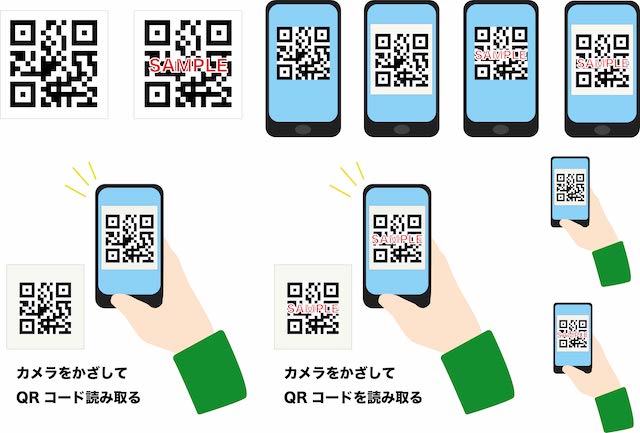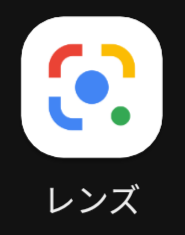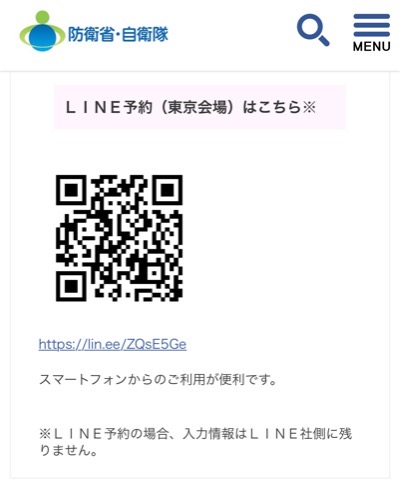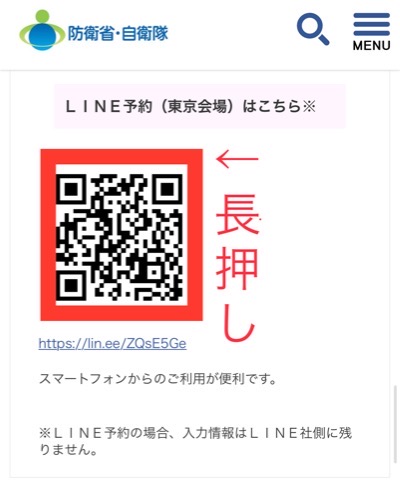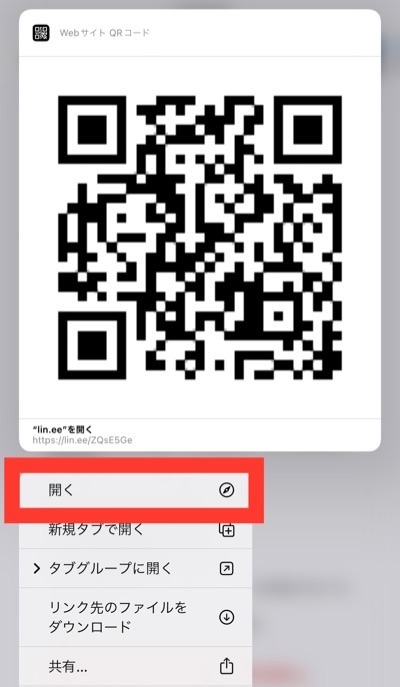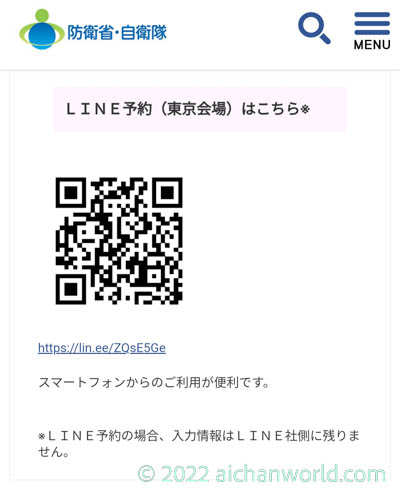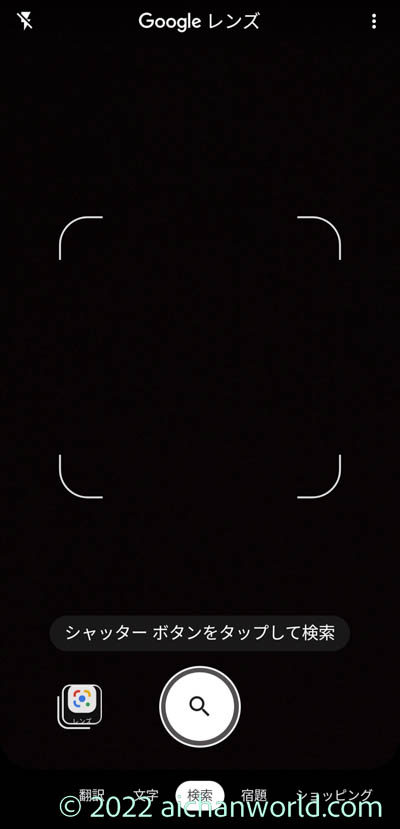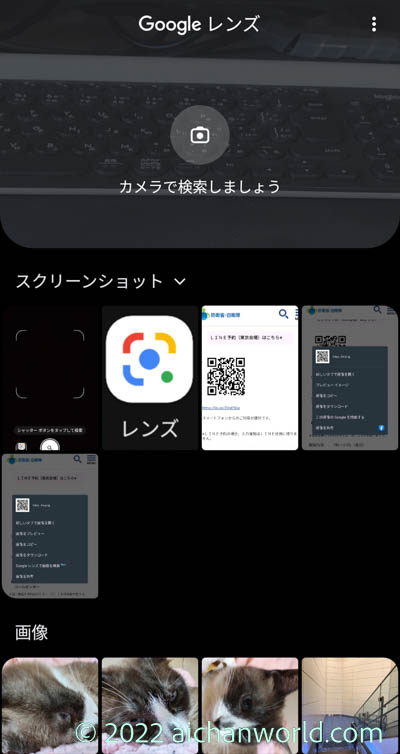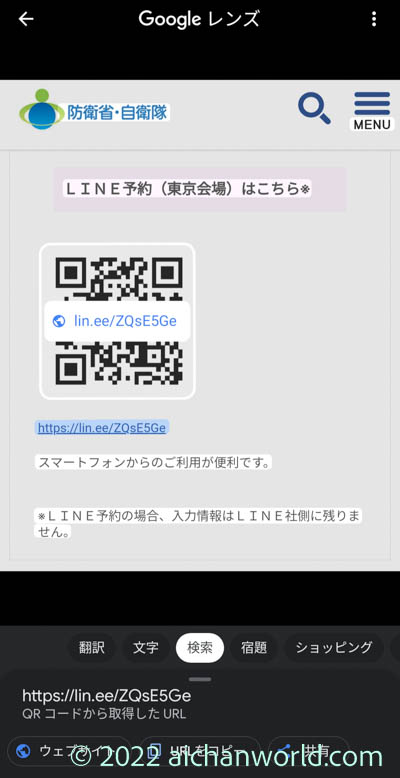何かの申し込みのときにQRコードが表示されて、これを読み取らなければならないケースがあります。スマホが2台なければできないのか?何か専用アプリを入れないとできないのか?iPhoneもAndroidも内蔵アプリだけで可能です。
この記事で検証して使用したスマートフォンとOSなど
iOS:iPhone 13 Pro Max、iPhone 13 mini
・iOS15.5
・Googleアプリ Ver.218.0.456502374
Android:motorola edge 20 (XT2143-1)
・Android 12、ビルド S1RGS32.53-18-11-3
・Googleレンズ Ver.1.14.220323019
OSはハードウェアが異なると本記事の通りには出来ない可能性があります。
使用する標準内蔵機能
iPhone
Safariだけで対応できます。
Android
標準アプリであるGoogleレンズを使用します。
LINEの利用を紹介しているWeb記事が多いですが、内蔵のSafariやGoogleレンズでOKです。
内蔵アプリで自分の画面に表示されたQRコードを読み取る方法
以下の例ではコロナワクチンの自衛隊大規模接種東京会場の予約Webの例ですので、丁寧にQRコードの下にURLが示されていますが、このようなものがないものもあります。
iOSの場合
非常に簡単でSafariだけでOKです。
STEP1
SafariでQRコードが表示される画面にアクセスします。
ChromeやEdgeではだめです、必ずSafariを使用します。
STEP2
QRコード部分を長押しします。
STEP3
QRコードが拡大表示され、ポップアップメニューの一番上に「開く」がありますのでそれをタップすると、QRコードがURLであればSafariで該当ページが開かれます。
Androidの場合
Androidのバージョンによるとは思いますが、最近のAndroid 11やAndroid 12であれば内蔵アプリのGoogleレンズでOKです。
STEP1
どのブラウザでも良いのでQRコードが表示される画面にアクセスしてスクリーンショットを撮ります。
STEP2
Googleレンズを起動します。
下部中央の大きな虫眼鏡アイコンの左側に写真が重なったようなアイコンがありますのでタップします。
STEP3
写真を選ぶ画面になりますので、STEP1で撮ったスクリーンショットを選びます。
上の例では左から3番目がそうです。
STEP4
Googleレンズが自動的にスクリーンショットの中身を認識して文字は文字認識(OCR)をかけ、QRコードは内容を認識してこの場合はURLがリンク機能付きで表示されますので、それをタップすれば目的のURLが既定のブラウザ(標準はChrome)で開かれます。
まとめ
スマホで表示されたQRコードをそのスマホで認識させたいときは内蔵アプリだけでOKである。
iOSであればSafariでQRコードを表示する画面を出せば長押しでOK。
AndroidであればQRコード画面のスクリーンショットを撮って、その画像データをGoogleレンズで認識させれば良い。
いずれの場合も、LINEや他のアプリをインストールする必要がない。